Es ist einfach um Auto FTP-Uploads über die Windows-Eingabeaufforderung in Windows 11, 10, 8.1, ...!!1.) ... Stellen Sie eine Verbindung zu einem FTP-Server her!
|
| (Bild-1) FTP Windows-Eingabeaufforderung mit Server verbinden! |
 |
PS:
Alle Versionen von Windows und Linux enthalten eine Befehlszeilenversion des FTP-Programms (File Transfer Protocol). Sie können über eine Befehlszeilen-Shell auf den FTP-Client zugreifen. (In Windows 10 und 8.1 ist dies die Eingabeaufforderung früher bekannt als MS-DOS-Eingabeaufforderung. Um über Windows eine Verbindung zu einem FTP-Server herzustellen, öffnen Sie die Eingabeaufforderung und für Linux das Terminalfenster. Jetzt benötigen Sie die IP-Adresse oder den Hostnamen des FTP-Servers und die Anmeldeinformationen, um eine Verbindung mit einem bestimmten Benutzer herzustellen.
Alle Versionen von Windows und Linux enthalten eine Befehlszeilenversion des FTP-Programms (File Transfer Protocol). Sie können über eine Befehlszeilen-Shell auf den FTP-Client zugreifen. (In Windows 10 und 8.1 ist dies die Eingabeaufforderung früher bekannt als MS-DOS-Eingabeaufforderung. Um über Windows eine Verbindung zu einem FTP-Server herzustellen, öffnen Sie die Eingabeaufforderung und für Linux das Terminalfenster. Jetzt benötigen Sie die IP-Adresse oder den Hostnamen des FTP-Servers und die Anmeldeinformationen, um eine Verbindung mit einem bestimmten Benutzer herzustellen.
2.) Laden Sie Dateien vom FTP-Server herunter!
Das Anmelden: ... wie unter FTP Beispiel 1nur mit dem Befehl ftp>get ftp_test.txt
die Datei runterladen ;-)
( ... siehe Bild-3)
| (Bild-2) FTP-Downloads über die Windows-Eingabeaufforderung! |
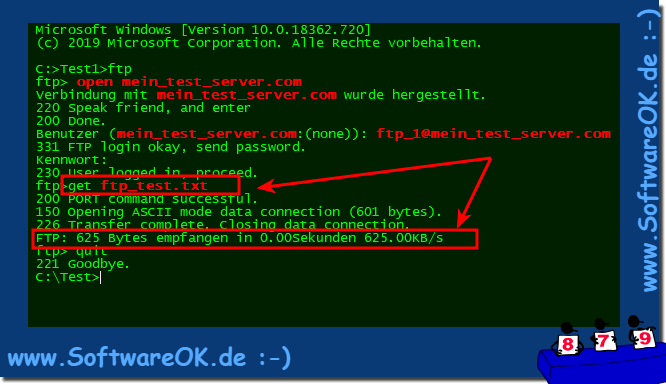 |
Um die Datei vom FTP-Server herunterzuladen, verwenden wir den get Befehl. Mit diesem Befehl können wir jeweils einen Download durchführen. So laden Sie eine Datei vom FTP-Server herunter. Melden Sie sich zuerst bei Ihrem FTP-Server an, navigieren Sie zum Verzeichnis und verwenden Sie den get Befehl zum Herunterladen
3.) Laden Sie die Datei von Ihrem PC auf ein Verzeichnis auf dem FTP-Server!
Das Anmelden: ... wie unter FTP Beispiel 1nur mit dem Befehl ftp>put ftp_test.txt
die Datei hochladen ;-)
( ... siehe Bild-3)
Zum Testen habe ich es Quad-Explorer Q-Dir mit FTP verifiziert!
| (Bild-3) FTP-Uploads über die Windows-Eingabeaufforderung! |
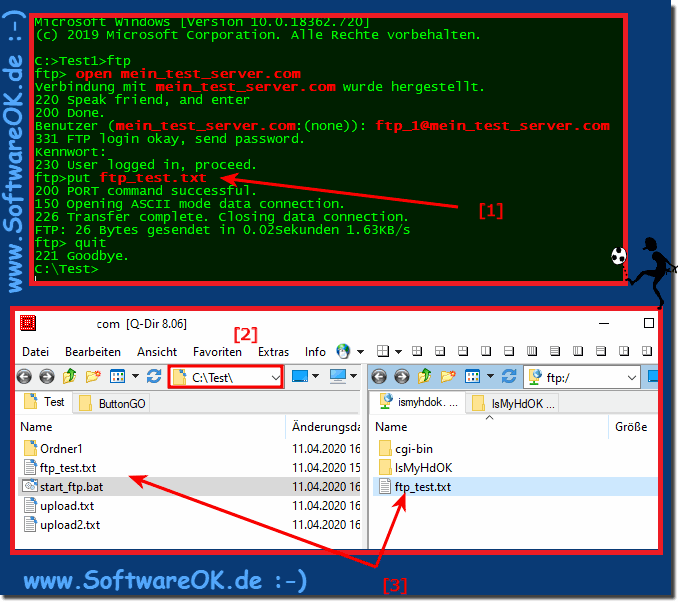 |
4.) Eine Windows Batch-Dateien verwenden um Dateien hochzuladen!
Das Schönste ist eine Batch-Dateien zum automatisieren!
Hier im Beispiel: upload2.txt
Zeile 1: open sever
Zeile 2: user
Zeile 3: passwort
Zeile 4: aktion
Das Starten vom Upload-Script via cmd: ftp: -s:upload2.txt
und das war´s auch schon! ( ... siehe Bild-4)
Tipp: ►►► ... Eingabeaufforderung im gewünschten Verzeichnis zu öffnen!
| (Bild-4) FTP-Uploads / Downloads CMD Batch Datei Automatisierung! |
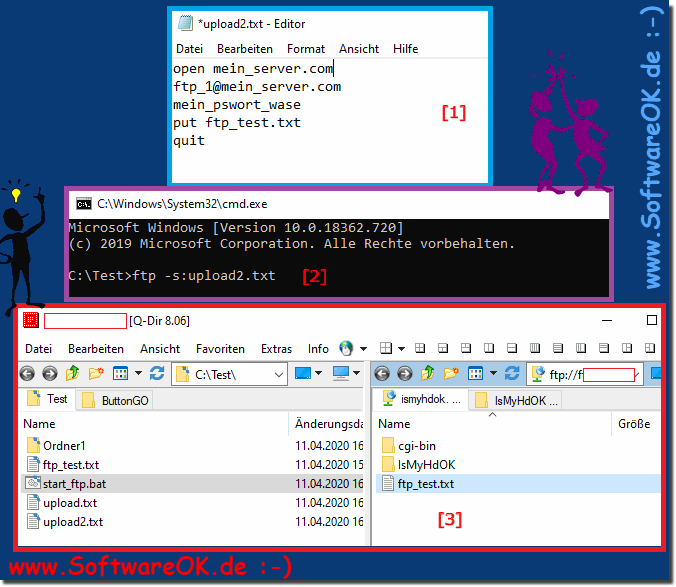 |
Beachten Sie, dass wir einfach dieselben Befehle eingegeben haben, die Sie normalerweise im interaktiven Modus verwenden würden. Sie können Ihren bevorzugten Texteditor verwenden, um das Skript zu erstellen und in einer Textdatei zu speichern, z. B. ftpscript.txt. Um das Skript auszuführen, führen Sie einfach den FTP-Befehl mit der Option -s aus.
Info:
Batch-Dateien sind wirklich sinnvoll! Das erstelle ist immer noch häufig, um allgemeine Aufgaben zu automatisieren. Eine häufige Aufgabe ist das Hochladen von Dateien auf einen Remote-FTP-Server. Hier ist eine schlichte Lösung, wie es möglich ist! Zuerst müssen Sie eine Datei mit dem Namen z.B: hochladen.bat in einem von Ihrem Windows-Verzeichnis erstellen, das in Ihrem Pfad enthalten ist. Mit dem Befehl "Pfad" können Sie den aktuellen Pfad anzeigen.
Batch-Dateien sind wirklich sinnvoll! Das erstelle ist immer noch häufig, um allgemeine Aufgaben zu automatisieren. Eine häufige Aufgabe ist das Hochladen von Dateien auf einen Remote-FTP-Server. Hier ist eine schlichte Lösung, wie es möglich ist! Zuerst müssen Sie eine Datei mit dem Namen z.B: hochladen.bat in einem von Ihrem Windows-Verzeichnis erstellen, das in Ihrem Pfad enthalten ist. Mit dem Befehl "Pfad" können Sie den aktuellen Pfad anzeigen.
5.) ... binary und ASCII mode beachten!
Beim Übertragen von Bildern, Programmdateien und ... ist es besser binary zu verwenden, aber auch ansonsten ist es unter Windows empfehlenswerter!
Das
ftp> binary
200 Type set to I.
ftp>
Sie müssen immer den richtigen Dateiübertragungsmodus auswählen. Der ASCII- Modus zum Übertragen von Textdateien ist die Standardeinstellung beim Start von FTP. Wenn Sie Programme, Grafiken oder Binärdatendateien übertragen müssen , stellen Sie den Übertragungsmodus auf Binär ein. Geben Sie zum Übertragen einer Binärdatei binary der Eingabeaufforderung ein!
6.) ... Übesicht der FTP Befehle (export auf Windows 11)!
Die Befehle sind auf Windows 11 exportiert worden sind aber für Windows 10, 8.1, ... auch gültig
Microsoft Windows [Version 10.0.22000.100] (c) Microsoft Corporation. Alle Rechte vorbehalten. C:\Users\hrg>ftp /? Überträgt Dateien von und zu einem Computer auf dem ein FTP-Serverdienst ausgeführt wird (auch Daemon genannt). FTP kann interaktiv verwendet werden. FTP [-v] [-d] [-i] [-n] [-g] [-s:Dateiname] [-a] [-A] [-x:Sendepuffer] [-r:Empfangpuffer] [-b:Asynchronpuffer] [-w:Fenstergröße] [Host] -v Unterdrückt das Anzeigen von Remoteserverantworten. -n Unterdrückt automatische Anmeldung bei erster Verbindung. -i Schaltet die interaktive Aufforderung während der Übertragung von mehreren Dateien aus. -d Aktiviert Debugging. -g Deaktiviert Dateinamenglobbing (siehe Befehl GLOB). -s:Dateiname Legt eine Textdatei fest, die FTP-Befehle enthält. Befehle werden automatisch nach dem Start von FTP ausgeführt. -a Verwendet beliebige lokale Schnittstelle bei der Herstellung der Datenverbindung. -A Als anonym anmelden. -x:Sendepuffer Überschreibt die SO_SNDBUF-Standardgröße (8192). -r:Empfangpuffer Überschreibt die SO_RCVBUF-Standardgröße (8192). -b:Asynchronpuffer Überschreibt den Standard Asynchronpuffer (3) -w:Fenstergröße Überschreibt die Standardübertragungsgröße (65535). Host Legt den Hostnamen bzw. die IP-Adresse des Remotehosts fest, mit dem die Verbindung hergestellt wird. Hinweise: Die Befehle - mget und mput erfordern y/n/q für yes/no/quit. - Verwenden Sie STRG+C, um Befehle abzubrechen. C:\Users\hrg>ftp ftp> ? Befehle können abgekürzt werden. Befehle sind: ! delete literal prompt send ? debug ls put status append dir mdelete pwd trace ascii disconnect mdir quit type bell get mget quote user binary glob mkdir recv verbose bye hash mls remotehelp cd help mput rename close lcd open rmdir ftp>
FAQ 67: Aktualisiert am: 25 August 2023 17:24
